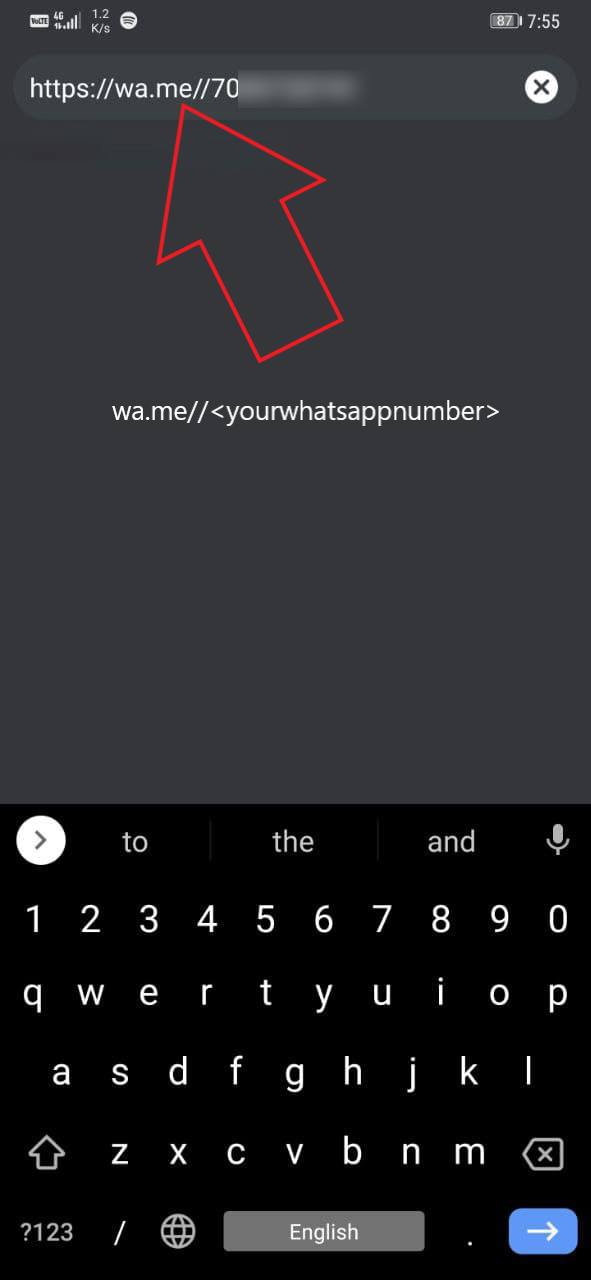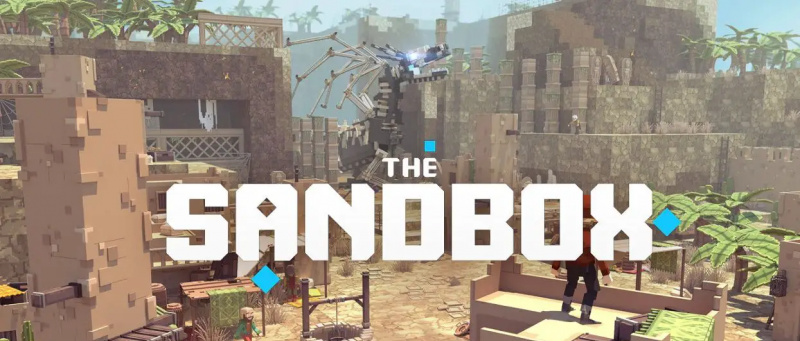Ak ste na svojom pracovisku predtým mali nastavenie duálnej obrazovky pre všetky svoje úlohy, ale teraz ste uviazli vo svojom notebooku s iba jednou obrazovkou v domácnosti. Mimochodom, existuje spôsob, ako môžete displej telefónu použiť ako druhú obrazovku pre stolný alebo prenosný počítač, rovnako ako fotoaparát telefónu ako webovú kameru. Môžete použiť niektoré aplikácie a softvér tretích strán, aby ste mohli telefón Android používať ako druhý monitor pre svoj počítač.
Použite telefón s Androidom ako ďalší počítačový monitor
1. Aplikácia Spacedesk
Používanie aplikácie Spacedesk na rozšírenie pracovnej plochy o smartphone je také ľahké ako koláč. Na pripojenie nie je potrebné písať reťazce ani adresy IP a heslá. Musíte byť iba na rovnakom wifi pripojení a funguje to perfektne.
1. Z obchodu Google Play na smartfóne s Androidom Spacedesk stiahnuť aplikáciu.
ako odstrániť obrázok účtu Google
dva. Oficiálna web stránka Stiahnite a nainštalujte si server Spacedesk do svojho počítača z.
3. Skontrolujte, či sú smartfóny aj počítače s Androidom pripojené k rovnakému WiFi.

4. Spustite aplikáciu Spacedesk na smartfóne a server Spacedesk na PC.
5. Aplikácia Spacedesk na smartfóne zistí váš počítač, klepnite na odkaz na pripojenie.



6. Počítač bude k smartfónu pripojený v čo najkratšom čase a pracovná plocha sa automaticky rozšíri na obrazovku smartphonu.
7. Teraz môžete telefón používať ako rozšírený displej pre pracovnú plochu.
Spacedesk je bezplatná a veľmi úžasná aplikácia pre váš smartphone so systémom Android a vďaka nej toho môžete veľa urobiť.
2. Vzdialená plocha Google
Google Remote je softvér pre stolné počítače, ktorý vám umožňuje ovládať počítač pomocou zariadenia Android. Môžete hrať všetko od pracovnej plochy po obrazovku telefónu s Androidom. Rovnako ako iné produkty Google, aj Vzdialená plocha Google sa ľahko nastavuje a používa. Tento softvér môžete používať nasledovne:
1. vo vašom systéme Android Vzdialená plocha Google Stiahnuť ▼.
nie je možné ukladať obrázky do prehliadača Chrome

2. Následne Kliknite tu Nastavte vzdialený prístup na počítači.
3. Zobrazí sa výzva na pridanie jeho rozšírenia do prehliadača Chrome.

4. Ďalej ju prijmite a nainštalujte do svojho počítača.
5. Kliknite na položku Vzdialený prístup a potom na. Potom vyberte názov svojho počítača a šesťmiestny kód PIN a potom kliknite na tlačidlo Štart.
6. Ďalej otvorte aplikáciu v telefóne, zadajte PIN a po zobrazení vyberte pracovnú plochu. To je všetko.



Na svojom telefóne uvidíte aj svoju obrazovku a odtiaľ budete môcť ovládať klávesnicu a myš.

je to photoshopované, ale musí byť
Vzdialená plocha Google v zásade funguje, ale na oboch obrazovkách nemôžete používať samostatné aplikácie. Váš telefón sa nepoužíva ako rozšírený displej.
3. Splashtop Wired XDisplay
Splashtop Wired XDisplay používa pripojenie USB na použitie vášho telefónu ako druhej obrazovky. To vám umožní pripojiť telefón iba cez USB, takže poskytuje lepšie rozlíšenie (full HD) pri 60 snímkach za sekundu. Používate ho takto:
kliknite pravým tlačidlom myši uložiť obrázok nefunguje chrome

1. Váš Android alebo ios Stiahnite si do zariadenia Splashtop Wired XDisplay.
dva. Mac alebo Pc Nainštalujte si káblové XDisplay.
3. Otvorte softvér v počítači a potom pripojte telefón pomocou USB.
To je všetko. Teraz bude obrazovka vášho PC alebo Macu zdieľaná s telefónom.
Pretože softvér namiesto USB používa USB, poskytuje citlivejší zážitok a nedochádza k oneskoreniu. Ponúka tiež režim šetriča batérie s obnovovacou frekvenciou a poklesom rozlíšenia.
Bonusové tipy
i) Ak chcete dosiahnuť najlepší výkon pri používaní telefónu ako sekundárneho displeja, skúste namiesto smartphonu použiť tablet s Androidom.
ii) Nezabudnite tiež pripojiť svoje PC a zariadenia so systémom Android k rýchlej sieti, aby ste vo svojom sekundárnom výkone nevideli latenciu.
Boli to spôsoby, ako použiť svoj telefón alebo tablet s Androidom ako sekundárny monitor. Ak máte akékoľvek otázky, opýtajte sa nás v komentároch. Zostaňte s nami a získate ďalšie podobné technické tipy.
Pole pre komentáre na Facebooku